win10系统选中多个文件后右键菜单丢失的解决方法!
时间:2017-04-06 来源:互联网 浏览量:
在win10系统中我们在单个文件上单击右键,会有打开、打开方式等一些选项,但是当我们选中多个文件或者多个相同类型的文件后,再打开右键菜单,“打开”、“打印”的选项就不见了的情况,出现这样的现在是因为系统默认设定就是如此,但是我们可以通过下面方法来修改右键文件数量限制的方法!
步骤:
1、点击任务栏上的搜索按钮,输入:regedit 按下回车键打开注册表;
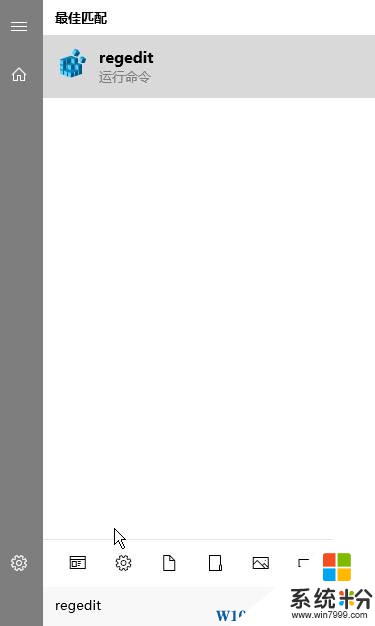
2、在左侧依次展开:HKEY_CURRENT_USER\Software\Microsoft\Windows\CurrentVersion\Explorer ;
3、展开后,在右侧空白处单击右键,选择【新建】—【DWORD(32位)】,将其命名为【MultipleInvokePromptMinimum】;
4、双击打开【MultipleInvokePromptMinimum】值,将其数值数据修改为需要同时打开的文件数量,如30、50都可以,点击确定即可。
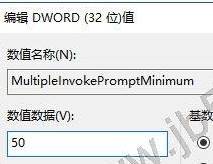
步骤:
1、点击任务栏上的搜索按钮,输入:regedit 按下回车键打开注册表;
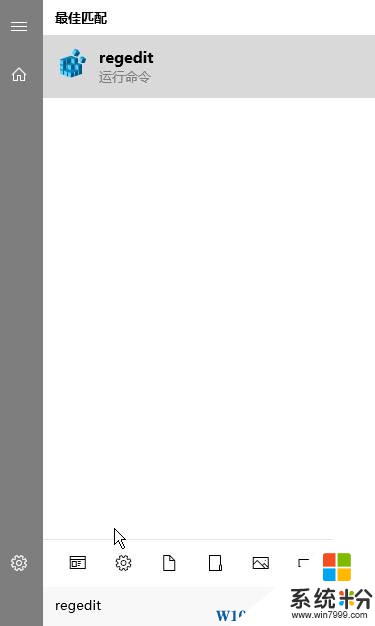
2、在左侧依次展开:HKEY_CURRENT_USER\Software\Microsoft\Windows\CurrentVersion\Explorer ;
3、展开后,在右侧空白处单击右键,选择【新建】—【DWORD(32位)】,将其命名为【MultipleInvokePromptMinimum】;
4、双击打开【MultipleInvokePromptMinimum】值,将其数值数据修改为需要同时打开的文件数量,如30、50都可以,点击确定即可。
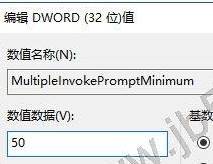
我要分享:
相关教程
- ·Win10系统清理右键菜单多余选项的方法,Win10管理右键菜单的方法
- ·去掉Win10文件夹右键菜单项pintohome的方法。怎样去掉Win10文件夹右键菜单项pintohome?
- ·Win10系统右键菜单打开慢怎么办?解决win10桌面右键菜单打开缓慢的方法
- ·Win10右键菜单添加“复制文件路径选项”的方法
- ·win10右键菜单选项怎么增加|win10右键菜单选项设置方法
- ·win10系统取消桌面右键菜单里的显卡选项的方法 win10系统怎么取消桌面右键菜单里的显卡选项
- ·桌面文件放在d盘 Win10系统电脑怎么将所有桌面文件都保存到D盘
- ·管理员账户怎么登陆 Win10系统如何登录管理员账户
- ·电脑盖上后黑屏不能唤醒怎么办 win10黑屏睡眠后无法唤醒怎么办
- ·电脑上如何查看显卡配置 win10怎么查看电脑显卡配置
win10系统教程推荐
- 1 电脑快捷搜索键是哪个 win10搜索功能的快捷键是什么
- 2 win10系统老是卡死 win10电脑突然卡死怎么办
- 3 w10怎么进入bios界面快捷键 开机按什么键可以进入win10的bios
- 4电脑桌面图标变大怎么恢复正常 WIN10桌面图标突然变大了怎么办
- 5电脑简繁体转换快捷键 Win10自带输入法简繁体切换快捷键修改方法
- 6电脑怎么修复dns Win10 DNS设置异常怎么修复
- 7windows10激活wifi Win10如何连接wifi上网
- 8windows10儿童模式 Win10电脑的儿童模式设置步骤
- 9电脑定时开关机在哪里取消 win10怎么取消定时关机
- 10可以放在电脑桌面的备忘录 win10如何在桌面上放置备忘录
win10系统热门教程
- 1 Win10系统显示器输入不支持怎么解决? Win10系统显示器输入不支持怎么处理?
- 2 win10设置定期修改密码的方法!win10定期更改开机密码!
- 3 Win10 ie11浏览器 服务器正在运行中 是怎么回事呢?
- 4Win10怎么设置麦克风静音?
- 5Win10休眠时间太短该怎么办?修改win10休眠时间的方法!
- 6Win10系统中qq面板上的qq空间和邮箱打不开的解决方法!
- 7Win10周年更新版是直接Windows更新升级好还是全新安装好?
- 8Win10锁屏后怎么解锁?Win10锁屏后解锁方法
- 9win10系统中DHCP未指派致网络连接受限如何解决?
- 10excel2010设置多个文件显示多个窗口的方法
最新win10教程
- 1 桌面文件放在d盘 Win10系统电脑怎么将所有桌面文件都保存到D盘
- 2 管理员账户怎么登陆 Win10系统如何登录管理员账户
- 3 电脑盖上后黑屏不能唤醒怎么办 win10黑屏睡眠后无法唤醒怎么办
- 4电脑上如何查看显卡配置 win10怎么查看电脑显卡配置
- 5电脑的网络在哪里打开 Win10网络发现设置在哪里
- 6怎么卸载电脑上的五笔输入法 Win10怎么关闭五笔输入法
- 7苹果笔记本做了win10系统,怎样恢复原系统 苹果电脑装了windows系统怎么办
- 8电脑快捷搜索键是哪个 win10搜索功能的快捷键是什么
- 9win10 锁屏 壁纸 win10锁屏壁纸设置技巧
- 10win10系统老是卡死 win10电脑突然卡死怎么办
